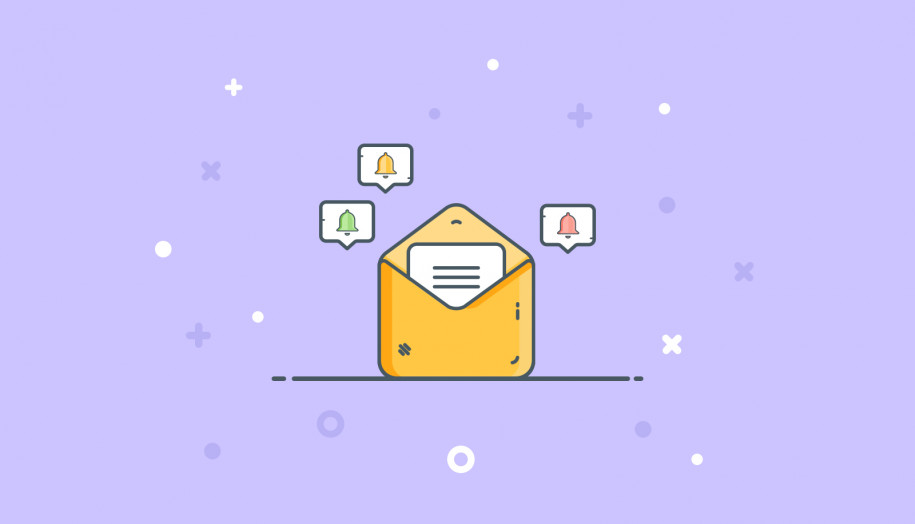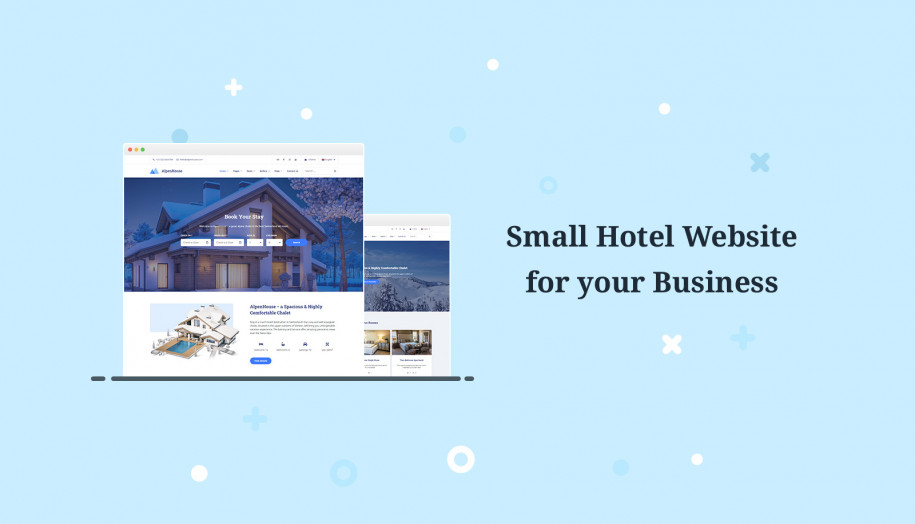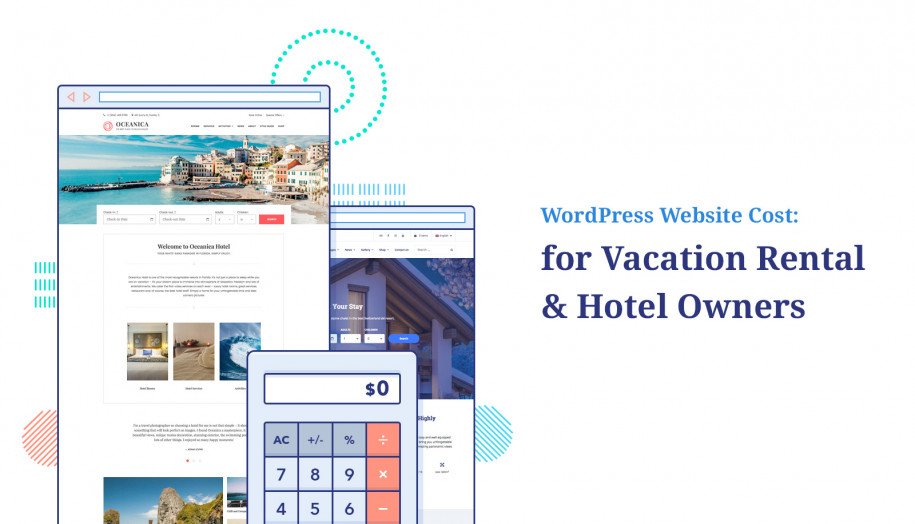Wie erstelle ich eine Hotelreservierungs-E-Mail?
Veröffentlicht: 2022-11-30Inhaltsverzeichnis
Sind Sie bestrebt, eine Bestätigungs-E-Mail für die Hotelbuchung zu erstellen, um die Interaktion auf Ihrer WordPress-Vermietungswebsite zu automatisieren? Wir haben eine Kurzanleitung mit einigen Beispielen für Sie vorbereitet!
Es sind einige Schritte erforderlich, um die E-Mails einzurichten und anzupassen. In diesem Artikel gehen wir auf die Details ein:
- Admin-E-Mail-Einstellungen;
- an Kunden gesendete E-Mails;
- und eine Option zum erneuten Senden der Hotelbestätigungs-E-Mail.
Außerdem finden Sie ein Beispiel für eine Hotelbuchungsbestätigungs-E-Mail, die sich für Ihre Website als nützlich erweisen könnte.
Lassen Sie uns zunächst skizzieren, dass wir sehr daran interessiert sind, mit dem WordPress Hotel Booking-Plugin von MotoPress zu arbeiten. Es hebt sich von anderen WordPress-Buchungslösungen ab. Neben einfach anpassbaren E-Mail-Bestätigungsvorlagen für Hotels umfasst die Funktionsliste:
- iCal-Synchronisation mit OTAs;
- Online- und Offline-Zahlungsgateways;
- Flexible Buchungsregeln;
- Dynamische Preise;
- Rabatt Coupons;
- Unterschiedliche Benutzerrollen;
- Benutzer-Dashboards;
- Mobile Hotelbuchungs-App;
- Hotelbuchungs-REST-API und andere Funktionen.
Somit ist dieses Plugin ein All-in-One-WordPress-Buchungs-Plugin für jede Hotel-Website. Und jetzt kommen wir zur Sache!
Wie erstelle ich eine Hotel-E-Mail-Bestätigung für Administratoren?
Sobald alle Schritte für die Installation und Aktivierung des Hotelbuchungs-Plugins abgeschlossen sind, können Sie mit der Anpassung der Admin-E-Mails beginnen.
Gehen Sie zu Unterkunft > Einstellungen > Admin-E-Mails . Auf dieser Registerkarte finden Sie fertige Vorlagen für:
1. E-Mail für ausstehende Buchungen , die Sie darüber informiert, dass ein Kunde eine neue Buchung vornimmt. 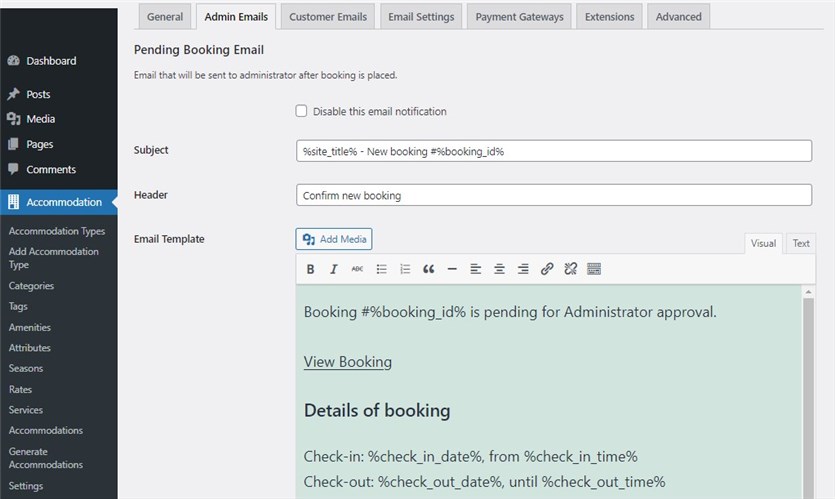
2. Genehmigte Buchungs-E-Mail , die an den Administrator gesendet wird, wenn ein Kunde seine Buchung per E-Mail bestätigt. 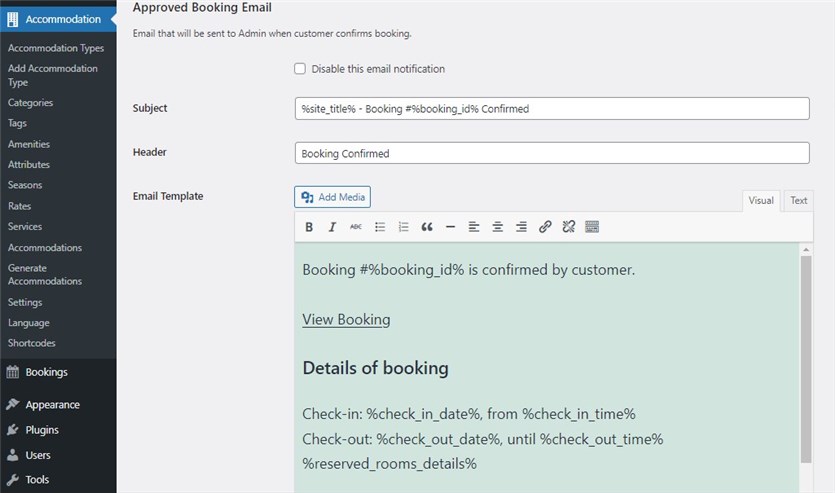
3. E-Mail für stornierte Buchungen, die den Administrator darüber informiert, dass eine Buchung von einem Kunden storniert wurde. 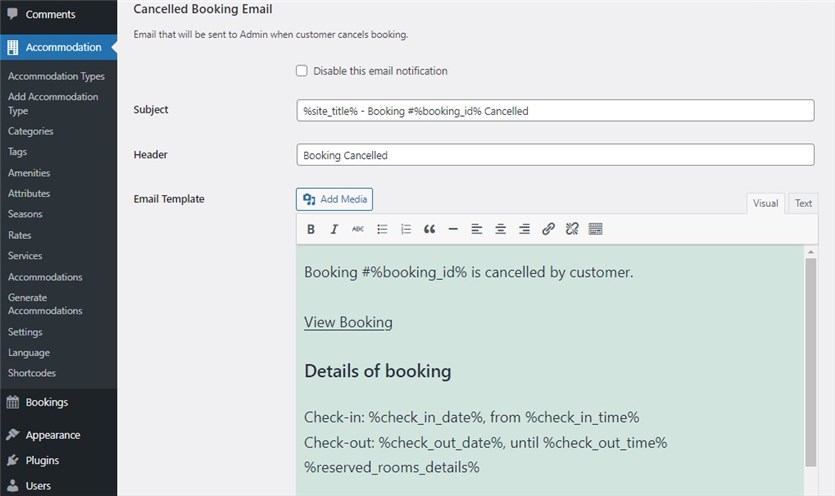
4. Genehmigte Buchungs-E-Mail (per Zahlung) , die gesendet wird, nachdem die Buchung durch Zahlung bestätigt wurde. 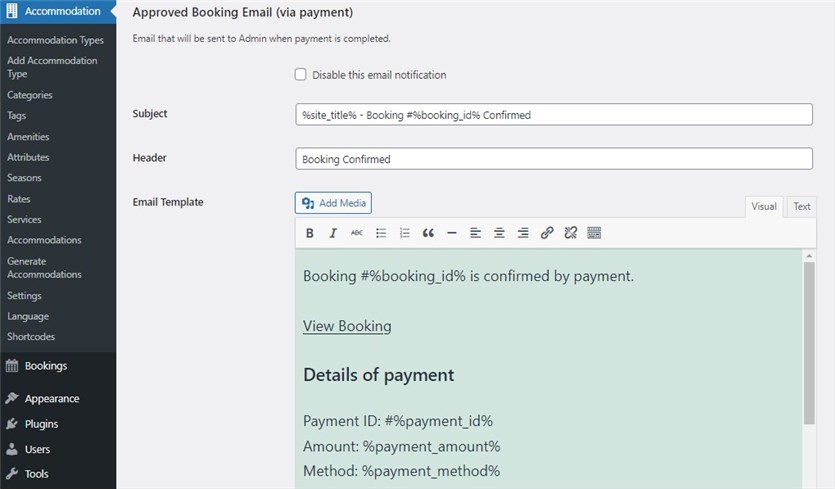
Unter jeder E-Mail-Vorlage befindet sich eine Liste möglicher Tags. Sie können sie verwenden, um alle erforderlichen Informationen anzuzeigen.
Hinweis: Bei Bedarf können alle E-Mail-Benachrichtigungstypen deaktiviert werden.
Das MotoPress-Plugin für Hotelbuchungen gibt Ihnen die völlige Freiheit, diese E-Mail-Vorlagen für Hotel-Websites anzupassen. Hier ist das Beispiel einer Hotelbuchungsbestätigungs-E-Mail, die Sie für den Administrator verwenden können.
| Genehmigte Buchungs-E-Mail | |
|---|---|
| Thema | %site_title% – Buchung Nr. %booking_id% bestätigt |
| Header | Neue Buchung bestätigt |
| Sehr geehrter Administrator, Eine neue Buchung #%booking_id% wird von einem Kunden %customer_email% bestätigt. Buchungsdetails ID: #%booking_id% Kundeninformation Vorname: %customer_first_name% Buchung Gesamtpreis %booking_total_price% Buchung ansehen |
Wie richte ich eine Reservierungsbestätigungs-E-Mail für Kunden ein?
In diesem Schritt müssen Sie zur Registerkarte „Kunden-E-Mails“ gehen. Ähnlich wie bei den Admin-E-Mails können Sie den Betreff, die Kopfzeile und den Text der Vorlagen mit den vorgeschlagenen Tags bearbeiten oder die E-Mail-Bestätigung für die ausgewählte Hotelbuchung deaktivieren. Für Ihre Gäste können Sie Folgendes konfigurieren:
1. E-Mail mit stornierter Buchung , die an einen Kunden gesendet wird, wenn die Buchung storniert wird. 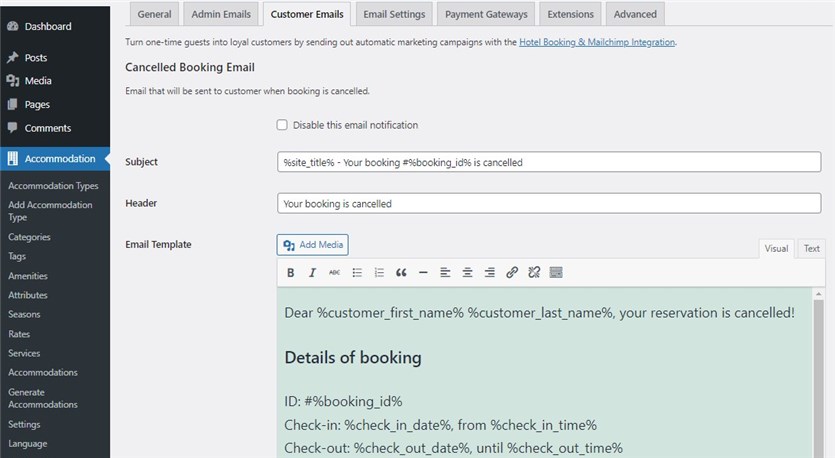
2. Neue Buchungs-E-Mail (Bestätigung durch den Administrator) , die einen Kunden darüber informiert, dass die Buchung getätigt wurde. Es wird gesendet, wenn der „Buchungsbestätigungsmodus“ auf Admin-Bestätigung eingestellt ist. 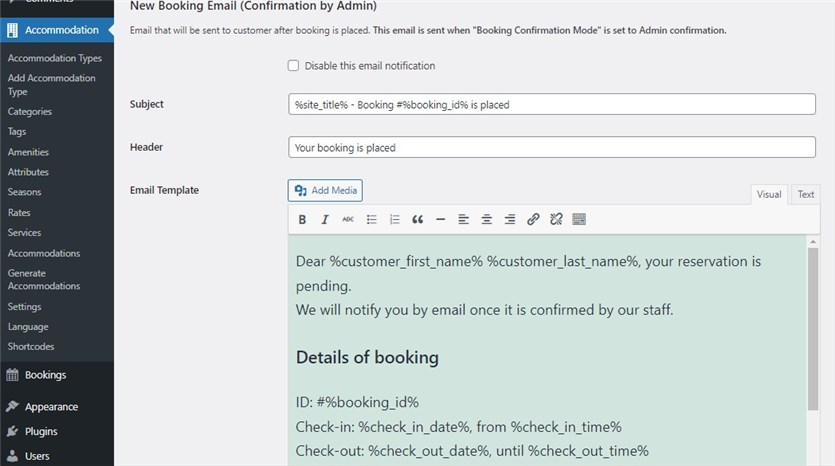
3. Neue Buchungs-E-Mail (Bestätigung durch den Benutzer) , die einen Kunden darüber informiert, dass die Buchung getätigt wurde. Diese E-Mail wird gesendet, wenn der „Buchungsbestätigungsmodus“ auf Kundenbestätigung per E-Mail eingestellt ist. 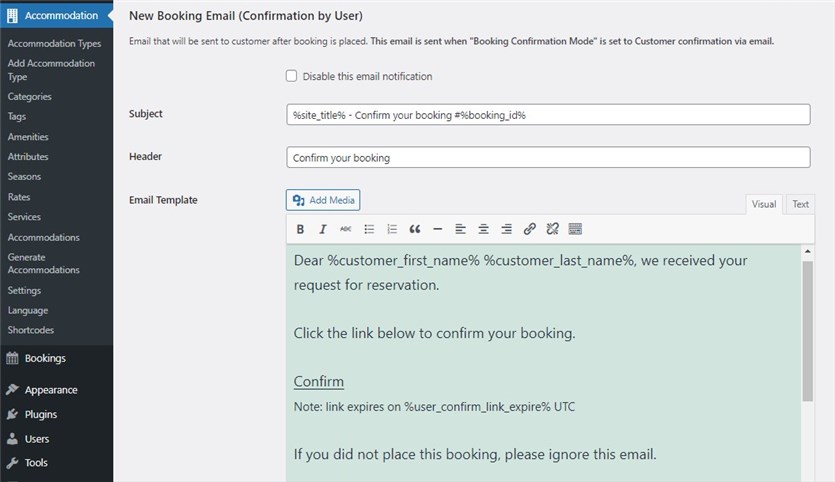
4. Die E-Mail „Genehmigte Buchung“ benachrichtigt einen Kunden, dass eine Buchung genehmigt wurde. 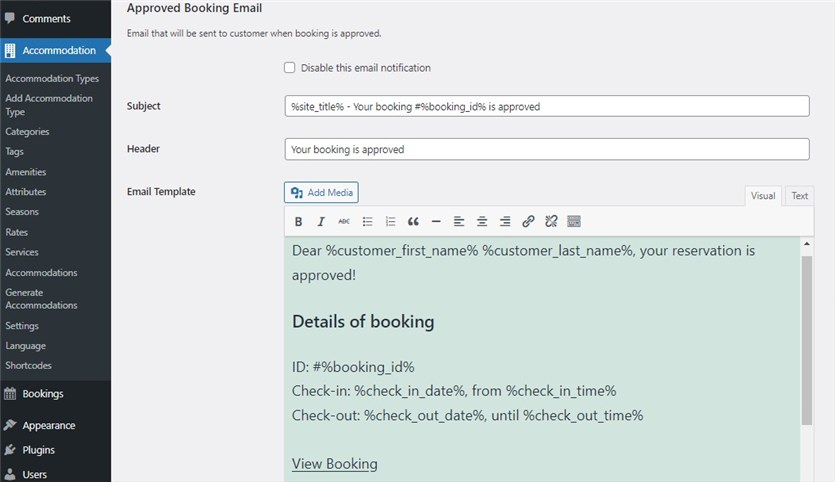

Werfen wir einen Blick auf das E-Mail-Beispiel für die Bestätigung der Hotelzimmerbuchung, das für neue Buchungs-E-Mails verwendet wird.
| Neue Buchungs-E-Mail (Bestätigung durch den Administrator) | |
|---|---|
| Thema | Reservierung #%booking_id% platziert – %site_title% |
| Header | Ihre Reservierung ist platziert |
| Sehr geehrter %customer_first_name% %customer_last_name%, Diese E-Mail soll Sie darüber informieren, dass Ihre Reservierung #%booking_id% auf %site_title% aufgegeben wurde und zur Bestätigung durch den Administrator aussteht. Wir werden Sie informieren, sobald es genehmigt wurde. Weitere Details zur Reservierung sind hier aufgelistet: Anreisedatum: %check_in_date%, ab %check_in_time% Buchung ansehen Preisaufschlüsselung %price_breakdown% Gästeinfo Vorname: %customer_first_name% Zögern Sie nicht, uns bei Fragen zu kontaktieren. |
Wie wendet man allgemeine E-Mail-Einstellungen an?
Als nächstes sollten Sie zur Registerkarte "E-Mail-Einstellungen" gehen:
1. Geben Sie im Abschnitt „E-Mail-Absender“ die E-Mail-Adresse und den Namen ein, von der die Bestätigungs-E-Mail für die Hotelbuchung gesendet wird. Passen Sie den visuellen Teil der E-Mail an: Fügen Sie die Logo-URL hinzu, fügen Sie Fußzeilentext hinzu und wählen Sie Farben aus. 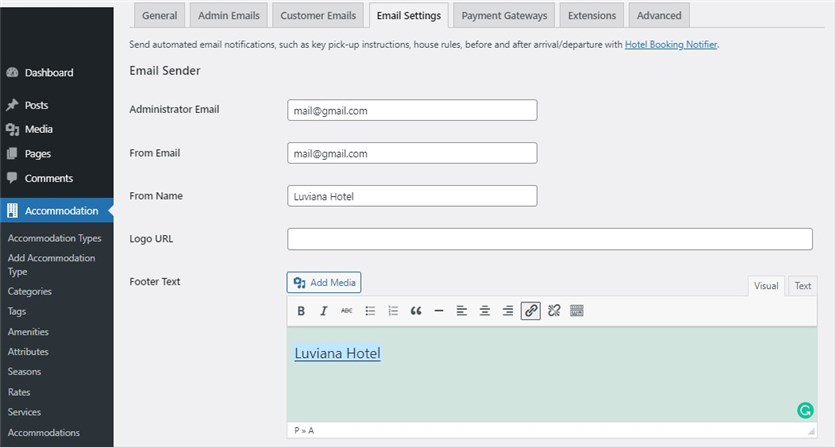
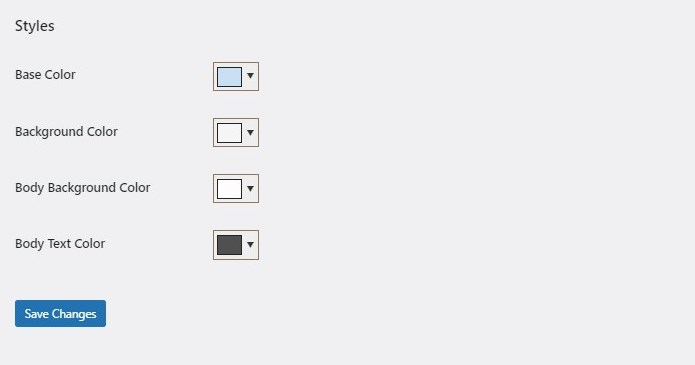
2. Bearbeiten Sie die Vorlage Details zu reservierten Unterkünften, um die Informationen zu Ihren Mietobjekten mithilfe von Tags einzuschließen. 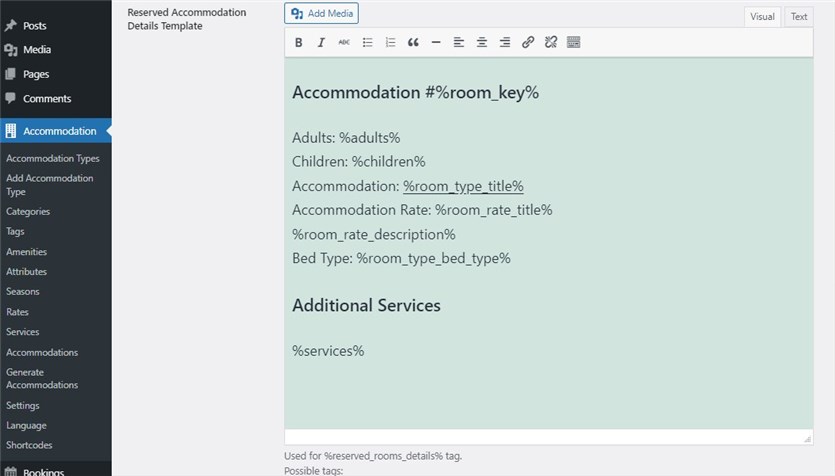
Wie kann ich eine Hotelbuchungsbestätigungs-E-Mail erneut senden?
In einigen Fällen landen E-Mails mit Buchungsbestätigungen im Spam-Ordner oder werden nicht zugestellt. Mit dem MotoPress-Plugin für Hotelbuchungen haben Sie mit wenigen Klicks Zugriff auf die Bestätigungsoptionen für das erneute Senden.
Sie sollten die benötigte Buchung aus Alle Buchungen auf der Registerkarte Buchungen auswählen. Wenn Sie möchten, dass die E-Mail noch einmal an einen Gast gesendet wird, klicken Sie in der rechten Menüleiste auf die Schaltfläche „E-Mail erneut senden“. Sie können es so oft wie nötig erneut senden.
Danach sollte die Benachrichtigung „Bestätigungs-E-Mail wurde an Kunden gesendet“ erscheinen. 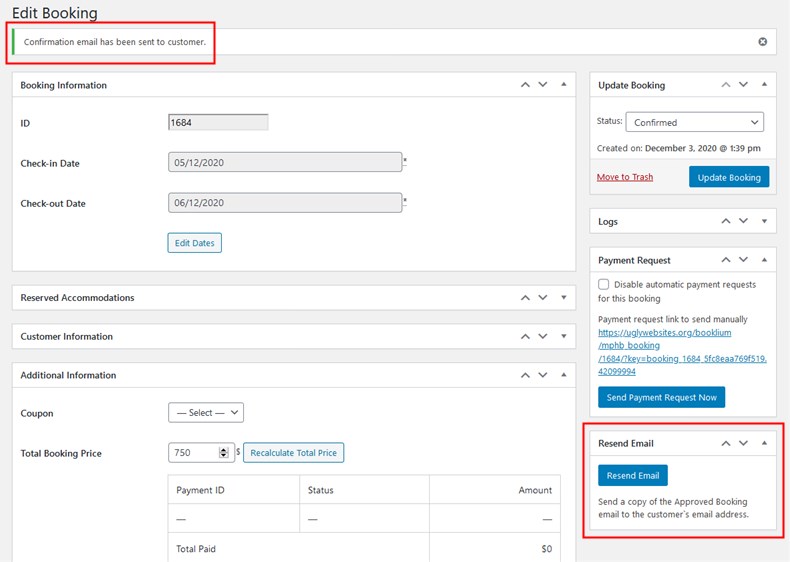
Einwickeln
Das WordPress-Plugin für Hotelbuchungen von MotoPress bietet Ihnen also alle Tools, um eine Bestätigungs-E-Mail für die Hotelbuchung zu erstellen. Sie erhalten E-Mail-Vorlagen, die Sie mit den erforderlichen Informationen ausfüllen können – fügen Sie sie einfach zu Betreff, Kopfzeile und Text hinzu. Außerdem ist es möglich, den Stil der gesendeten E-Mails zu entwickeln und sie einzigartig zu machen. Hoffentlich helfen Ihnen unser Leitfaden und unsere Beispiele dabei, eine Hotelreservierungs-E-Mail zu erstellen, die für Ihre WordPress-Website geeignet ist!